Раздел: Документация
1 ... 10 11 12 13 14 15 Примечание: Функция работает при выборе значения: AUTO FLIP: ON/OFF (см. гл.3.3.3.2 <PAN/TILT SETUP>). ZOOM (приближение/удаление) Нажмите клавишу [TELE] для приближения выбранного изображения. Клавиша [WIDE] используется для удаления выбранного изображения. Функция приближения/удаления выбранного изображения так же может быть реализована с помощью джойстика. Вращение джойстика пульта управления ET8260/3D против часовой стрелки вызывает приближение изображения, а вращение джойстика по часовой стрелке - удаление изображения. ПРИМЕЧАНИЕ: В нижней части экрана выводится текущее значение коэффициента приближения. SCAN (Сканирование) Эта функция означает, что видеокамера будет вращаться в горизонтальной плоскости с заданной скоростью. Примечание: Установка скорости автоматического сканирования: см.гл.3.3.2 < PAN/TILT SETUP >. Для включения режима сканирования нажмите кнопку [SCAN] на пульте управления поворотной видеокамерой. Если необходимо срочно остановить сканирование в выбранном месте, нажмите [CLOSE] или [OPEN] на пульте управления. Для выхода из режима сканирование нажмите повторно кнопку [SCAN]. ПРИМЕЧАНИЕ: 1) В верхней части экрана выводится сообщение SCAN . 2) В нижней части экрана выводится текущее положение видеокамеры в горизонтальной плоскости (в градусах). TOUR (Тур патрулирование) Эта функция применяется для последовательного перемещения видеокамеры по заранее выбранным предустановкам с установленным промежутком времени остановки в каждой предустановке. Внимание Для выполнения данной функции должно быть задано более 1-йпредустановки. ПРИМЕЧАНИЕ: 1) В верхней части экрана выводится сообщение о текущей предустановке. 2) В нижней части экрана выводится текущее положение видеокамеры в горизонтальной и вертикальной плоскостях (в градусах) относительно стартовой позиции. 5. СОВМЕСТИМОСТЬ С ДРУГИМ ОБОРУДОВАНИЕМ 5.1 Пульт управления ET8260/2D и ET8260/3D Пульт управления ET8260/2D 3D в комплект высокоскоростной купольной видеокамеры не входит (поставляется отдельно). С помощью пульта ET8260/2D 3D Вы можете управлять подключённой видеокамерой, или поворотным устройством. Обзор технических характеристик пульта управления ET8260/2D 3D 1. Скорость передачи управляющего сигнала: выбирается 1200бит/с, 2400 бит/с., 4800 бит/с. или 9600 бит/с. 2. Интерфейс: RS-485. 3. Протокол управления PELCO P или PELCO D . 4. Электропитание: 9В постоянного тока. 5. Максимальное расстояние передачи управляющего сигнала: 1200м. 6. Максимальное количество управляемых видеокамер - 32. 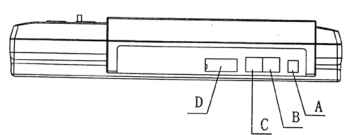 Рис.5.1 Задняя панель пульта управления ET8260/2D 3D A. Гнездо для подключения электропитания 9В постоянного тока. B. Порт для подключения интерфейса RS485-1. Подсоединяется к высокоскоростной купольной видеокамере. C. Порт для подключения интерфейса RS485-2. Не используется. D. Порт для подключения интерфейса RS232. Не используется. 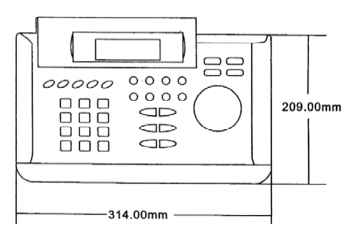 Рис.5.2 Передняя панель пульта управления ET8260/2D 3D Описание органов управления 1) Жидкокристаллический дисплей. Используется для отображения текущего адреса поворотной видеокамеры, протокола управления и скорости передачи данных. 2) 0 - 9 Эти кнопки используются для установки адреса видеокамеры и номера предустановки. Когда нажата клавиша [SHIF, то кнопки [2], [8], [4] и [ 6] используются для управления поворотным устройством: uP (вверх), DOWN (вниз), LEFT ((влево) и RIGHT (вправо). 3) [CAM] Введите адрес в диапазоне от 0 до 63 при помощи кнопок с цифрами и нажмите кнопку [CAM]. Номер будет выведен после надписи AM на ЖК-дисплее. 4) [MON] - Не используется. 5) Кнопки [CLOSE] (закрыть) и [OPEN] (открыть) используются для управления диафрагмой и выбора параметров в меню), 6) Кнопки [NEAR] и [FAR] используются для управления фокусом. 7) Кнопки [TELE] и [WiDE] используются для управления функцией ZOOM (приближение/удаление). 8) Джойстик. Он может быть 2-х типов 2D или 3D и используется для управления поворотным устройством в горизонтальной или вертикальной плоскости. Скорость управления возрастает при смещении джойстика. Поворот джойстика на пульте типа 3D позволяет управлять функцией ZOOM (приближение/удаление). 9) [MENU] (Меню). Нажмите клавишу [MENU], чтобы вызвать меню видеокамеры. Из меню можно выйти при помощи пункта EXIT или нажатием клавиши [ MENU] еще раз. Перемещайтесь по меню, используя джойстик (вверх/вниз). Для выбора параметров настройки используйте кнопку [OPEN]. 10) [TOUR] (Тур патрулирование). Нажмите кнопку [Tour], и устройство начнет поворачиваться по заранее выбранным предустановкам. Повторное нажатие кнопки [Tour] позволяет выйти из режима Тур патрулирование . 11) [SCAN] (Автоматическое сканирование-360 градусов) Нажмите кнопку [SCAN], и начнется автоматическое сканирование. Повторное нажатие кнопки [SCAN] позволяет выйти из режима 12) [PATTERN]. Не используется. 13) [SHIFT] (Активизация дополнительных кнопок управления поворотным устройством). При нажатии кнопки [SHIFT] клавиши [2], [4], [6], [8] активируются для управления поворотным устройством. Повторное нажатие кнопки [SHIFT] приведёт к выходу из этого режима. 14) Нажатие кнопки [BEFORE] выполняет переход к предыдущей предустановке. 15) Нажатие кнопки [NEXT] выполняет переход к следующей предустановке. 16) [CALL] (Вызов). Эта кнопка используется для вызова предустановки купольной видеокамеры или приемника. Используя кнопки [ 1], [2], , [9], [0] введите номер предустановки в окно INPUT и нажмите кнопку [ CALL], чтобы вызвать ее. Правильность набора Вы можете контролировать в окне INPUT . Используемые предустановки с 1 по 32 и с 35 по 63. Клавиша [CALL] используется также и при настройке шаблонов ( PATTERN ) (см. п. 3.3.8 Настройка шаблонов (PATTERN)) 17) [ENTER]. Не используется. 18) [clear] (Очистить). Нажмите кнопку [CLEAR] и введенное значение будет удалёно. 19) [PRESET] (Предустановка). 1. Эта кнопка используется для программирования предустановок. Введите номер предустановки в окно для номера и нажмите кнопку [SHIFT], чтобы 1 ... 10 11 12 13 14 15
|
